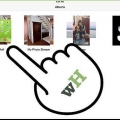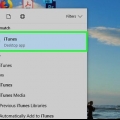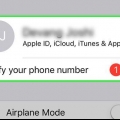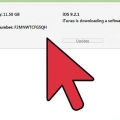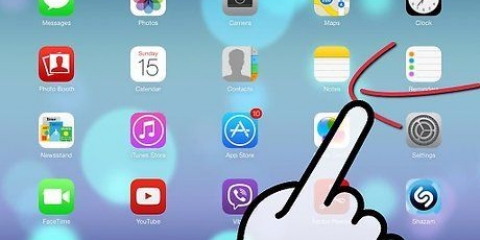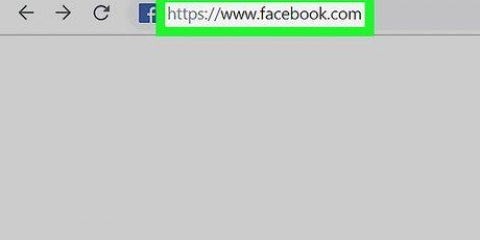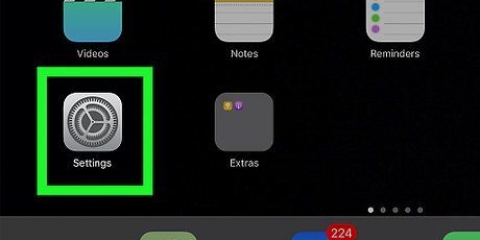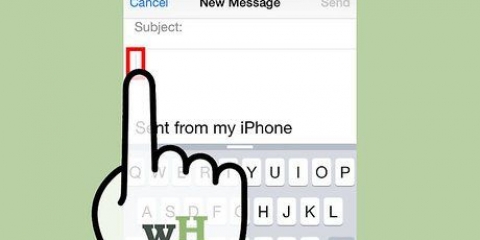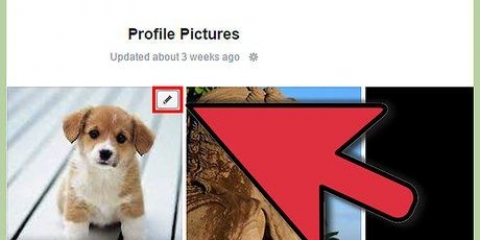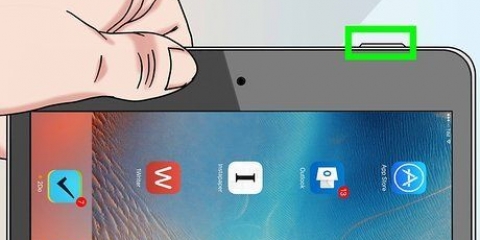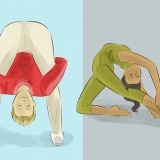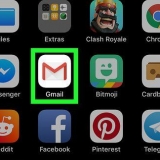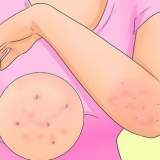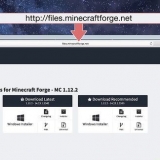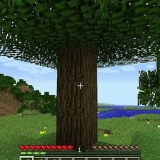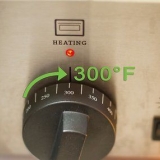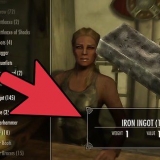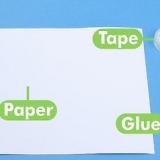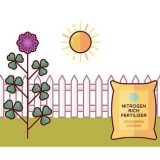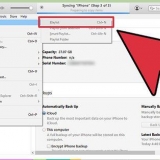Du kan også vælge billeder fra siderne "Samlinger" eller "øjeblikke". Hvis du sletter billeder fra albummet "Min fotostream" de vil blive slettet på alle dine enheder. Billeder på din kamerarulle slettes kun på din iPad.







Hvis du sletter billeder, der også er i et album, får du muligheden Slet overalt i stedet for Slet billeder. I stedet for at slette et helt album, kan du også slette bestemte billeder fra et album. Tryk på Rediger, hvis du har et album åbent, og tryk på det billede, du vil slette. Tryk på den røde Slet-knap øverst til venstre, så forsvinder billedet fra dette album. Du behøver ikke åbne et album for at se dets indhold. Du kan få en forsmag på det ved at placere to fingre på albummet og langsomt flytte dem fra hinanden. Sletning af et album sletter ikke billederne i det pågældende album. Disse billeder forbliver i biblioteket, indtil du sletter dem.
Sletning af billeder på en ipad
Indhold
Er du ved at løbe tør for plads på din iPad på grund af alle dine billeder? At rydde op i dine gamle billeder kan frigøre en masse plads, men processen kan være lidt forvirrende, især hvis billederne synkroniseres fra din computer. Spring hurtigt til trin 1 for at lære, hvordan du sletter billeder fra din iPad.
Trin
Del 1 af 2: Kamera eller downloadede billeder

1. Åbn appen Fotos. Der er to typer billeder på din iPad: dem, du har tilføjet direkte til din iPad (ved at downloade, bruge skærmbilledefunktionen eller tage dig selv med kameraet) og dem, du har tilføjet fra din computer ved hjælp af iTunes. For at slette billeder, du har tilføjet ved hjælp af iTunes, skal du gå til næste afsnit.

2. Find de billeder, du vil slette. Når du starter Fotos-appen, vil du se en liste over dine album. Åbn albummet, der indeholder det/de fotos, du vil slette. Du kan kun slette billeder fra ét album ad gangen.

3. Slet et enkelt billede. Tryk på billedet for at åbne billedet, og tryk på skraldespandsikonet i nederste højre hjørne. Tryk på knappen "Slet billede" at bekræfte.
Sletning af et billede er permanent, det er ikke særlig let at gendanne et billede efter at have slettet det.

4. Slet flere billeder. Du kan slette flere billeder på én gang ved at vælge alle billeder, der skal slettes først. For at gøre dette skal du åbne albummet, der indeholder de billeder, du vil slette. Trykke på "Vælg", lige i den øverste bjælke. Nu kan du vælge ethvert billede, der skal slettes, ved at trykke på billederne.
Når du har valgt alle de billeder, du vil slette, skal du trykke på skraldespanden i øverste venstre hjørne. Bekræft dit valg.

5. Slet et album. Du kan også slette hele album, du har oprettet på din iPad. Hvis du sletter et album, bevares de billeder, der var i det pågældende album. Du kan ikke slette albummer, der er synkroniseret fra din computer (se næste afsnit).
Åbn siden "Albums" i Fotos-appen for at slette et album. Tryk på i øverste højre hjørne "Lave om", og tryk derefter på cirklen med "x" i det øverste hjørne af det album, du vil slette. Billederne vil blive gendannet til deres oprindelige placering.
Del 2 af 2: Billeder fra iTunes

1. Tilslut din iPad til din computer. Du skal slette billeder synkroniseret fra din computer fra din iPad fra iTunes. Du kan ikke slette disse billeder på din iPad.

2. Åbn iTunes. Vælg din iPad fra menuen Enheder.

3. Klik på fanen Fotos. Nu vil du se en liste over album, der er synkroniseret til din iPad. Du kan kun synkronisere eller afsynkronisere hele album.

4. Markér de albums, du ikke længere vil have på din iPad. Rul gennem listen over album, og marker hvert album, der ikke længere skal synkroniseres til din iPad.
Hvis du vil slette individuelle billeder, skal du slette dem fra albummet i iTunes.

5. Synkroniser din iPad. Når du har justeret alt efter din smag, så klik på knappen "Synkronisere". Nu slettes de album, du tjekkede i iTunes.
Tips
Advarsler
- Hvis du sletter et billede fra din fotostream, vil det også blive fjernet fra fotostream på andre enheder som din iPhone eller Mac.
Artikler om emnet "Sletning af billeder på en ipad"
Оцените, пожалуйста статью
Lignende
Populær